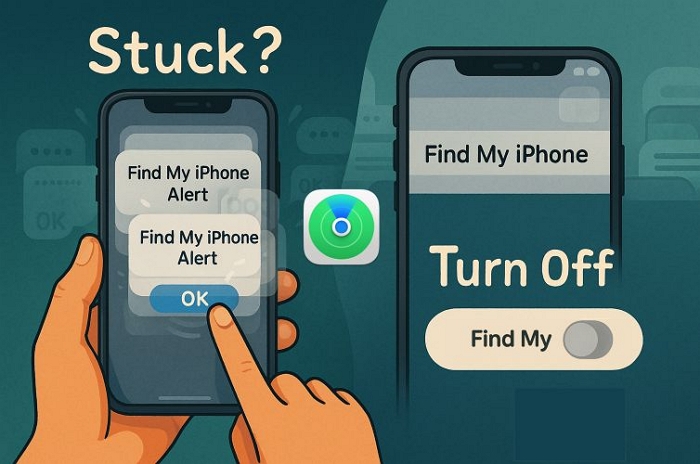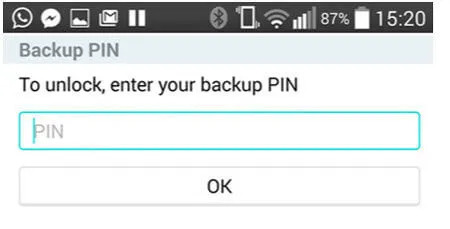iPhone屏幕时间忘记代码?快速简便的技巧可以在Mac/iPhone上避免使用
屏幕时间是Apple设备中包含的独特功能,用于管理和遵循屏幕活动。使用此功能,您可以轻松地限制在屏幕上花费的小时数,尤其是在大部分时间使用iPhone或Mac的孩子中。
在Apple设备上设置屏幕时间的先决条件之一是指定通行证代码以保护家具。如果您为屏幕时间设置了通行证代码,并且必须更改屏幕时间设置,则必须输入配置该功能时确定的通行证代码。那么,如果您忘记屏幕时间代码会发生什么?无法再调整设置,但是本文描述了可能性。在这里,提出了快速而简单的技巧,以绕过屏幕时间代码到Mac/iPhone/iPad。
可以在下面找到两种简单的方法,以绕过Mac上的屏幕时间代码,而无需通行证代码,并且没有数据丢失:
方法1:通过Apple ID [MACOS Catalina 10.15.4或更新]重置通行证代码
使用Apple ID,您可以轻松地更改MAC上的屏幕时间。但是,Mac必须在MacOS Catalina 10.15.4或更新版本下运行。如果Mac满足此情况,则可以遵循以下详细过程,以通过Apple ID帐户重置屏幕时间代码:
- 切换到MAC主屏幕的左上角,然后单击Apple符号。
- 滚动并单击下拉菜单中的“系统设置”。
- 点击下一页上的“屏幕时间”。
- 单击以继续,更改通过代码>“忘记通行证代码”。
- 然后输入Apple ID和链接到所需字段屏幕时间的密码。
- 输入您要在屏幕时间设置中使用的新通行证代码,并通过再次输入最近字段中的Pass代码来确认输入。
- 现在,您有一个新的通行证代码,可以在屏幕时间内进行,并且在共享同一Apple ID帐户的所有设备上已同步。
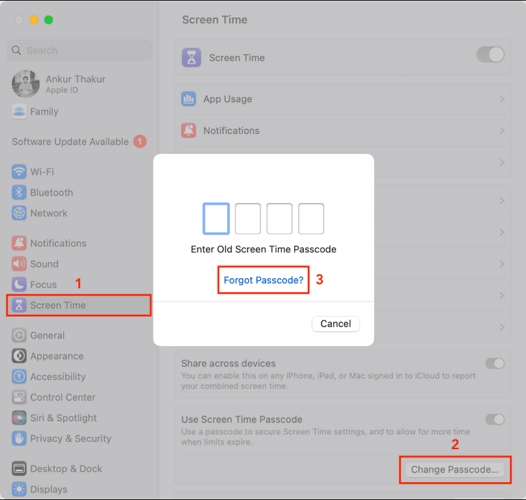
方法2:删除Mac(数据丢失)
您不再记得Apple ID帐户的密码吗?您可以考虑删除Mac。如果执行此操作,则所有已安装的配置和数据,例如B。删除设备上的屏幕时间设置,并且仅保留预安装的数据和设置。该解决方案可以通过iCloud使用“查找我的”选项执行。
检查以下指南指南以删除Mac并绕过Mac上的屏幕时间代码:
- 打开首选的Web浏览器,访问iCloud.com并通过填写所需字段来注册Apple配置文件。
- 输入发送到使用Apple ID以完全访问您的个人资料的设备之一的2FA代码。
- 向下滚动显示的屏幕,然后单击“查找我的”选项
- 单击“所有设备”选项卡旁边的下拉列表,然后从列表中选择Mac。
- 单击“删除此设备”,然后在注释出现时输入Apple ID密码。然后删除MAC,并删除密码的配置。

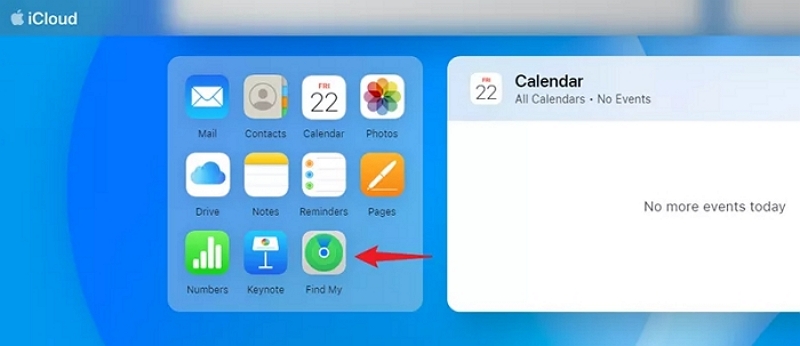
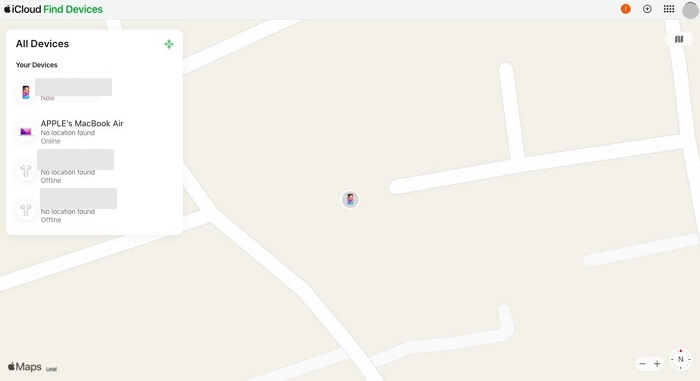
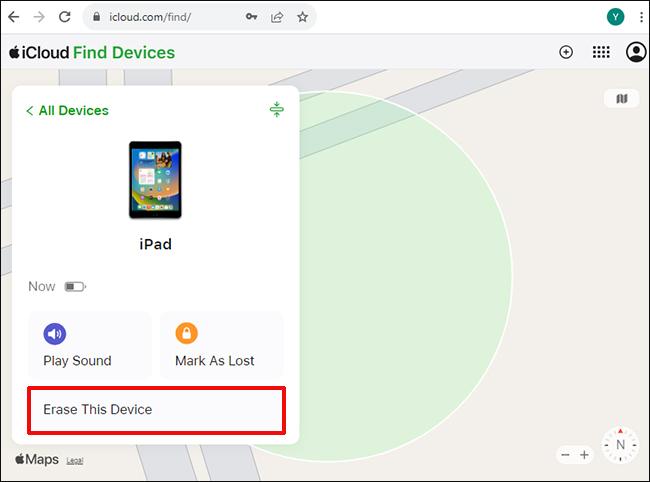
删除设备后,您必须再次配置它才能使用它。现在,您必须输入Apple ID和密码,就像购买新设备时一样。
第2部分:如何处理iPhone/iPad上被遗忘的屏幕时间代码[无数据丢失]
您不使用Mac,而是使用iPhone或iPad并想绕过屏幕时间代码?可以在下面找到两种简单的方法,以绕过iPhone或iPad上的屏幕时间代码:
更多阅读:在没有代码的情况下在阻塞的iPhone上解锁的7种方法
方法1:使用第三方工具[所有iOS版本]
屏幕时间代码可以通过第三方Insporrtools轻松避免。但是,这一定不能是某些iOS预期,而是像Passixy iPhone Unlocker这样的出色工具。该工具提供了智能屏幕时间熄灭,可以从任何iPhone或iPad型号中删除屏幕时间代码。如果您在此过程中使用此iOS避难所,则数据保持完整,因此您不必担心数据丢失。该软件适用于必须修复屏幕时间的所有情况,因为屏幕时间丢失了代码以删除二手iDevices的屏幕时间。如果还有其他类型的iOS关闭问题,例如屏幕关闭,iCloud激活锁,MDM锁等。在iPhone或iPad中,Passixy iPhone Unlocker也可以提供帮助。
核心功能
- 绕过屏幕时间限制,而无需通过几个步骤即可。
- 轻松从iPhone或iPad中删除移动设备管理(MDM),而无需数据丢失。
- 提供所有iOS版本的Apple ID删除。
- 可与Windows和MacOS一起使用。
使用Passixy iPhone Unlocker绕过iPhone或iPad上被遗忘的屏幕时间代码的步骤
在计算机上安装最新版本的Passixy iPhone Unlocker,启动并使用以下步骤避免屏幕时间代码:
步骤1:出现以下屏幕时选择“屏幕时间”。

然后通过可靠的USB电缆将iPhone或iPad带到计算机上,并在屏幕时间内将问题连接到计算机。一旦软件识别设备,就会在出现以下屏幕时单击“启动”。
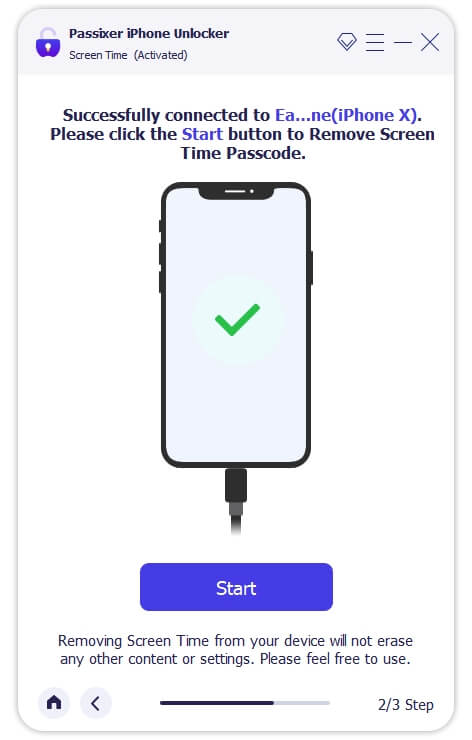
步骤2:屏幕时间的删除密码始于设备在iOS 12.0或较新版本下运行时。
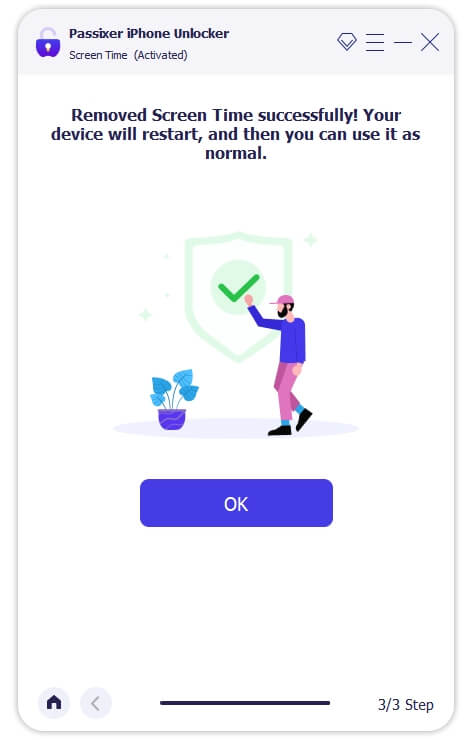
但是,如果您使用iOS 11.0或以上,则可以根据iTunes安全加密是否在设备上激活屏幕时间的屏幕时间来修复密码。当iTunes Assurance加密停用时,屏幕时间开始恢复密码。
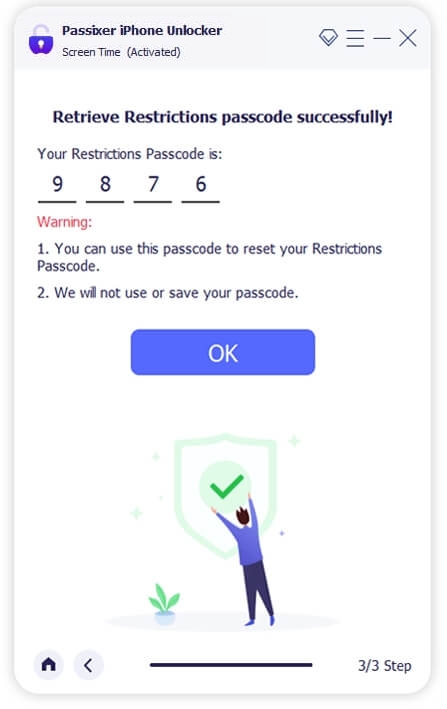
如果激活了iTunes保证加密,则首先必须解密备份。然后,Passixy iPhone Unlocker扫描设备并显示屏幕时间代码。写下通行证代码并输入iPhone或iPad以停用屏幕时间或更改屏幕时间设置。
方法2:通过设置应用程序[iOS 13.4或更新]
您可以通过iPhone或iPad上的设置应用程序的屏幕来处理被遗忘的屏幕时间代码。通过这种方法,您可以使用Apple ID详细信息更改屏幕时间代码。要应用此解决方案,该设备必须在iOS 13.4或较新版本下运行。如果满足此要求,请按照以下分步说明:
- 单击iPhone或iPad屏幕上的“设置”图标。
- 向下滚动菜单,然后选择“屏幕时间”。
- 单击“为屏幕时间更改通过代码”上的下一个接口。
- 点击“屏幕时间停用通行证代码”,然后选择“忘记通行证代码?”在下面的屏幕上。
- 输入Apple ID和链接到iPhone/iPad的密码。
- 执行此操作后,您必须在屏幕时间输入新的通行证代码。通过再次输入来确认通码,并且完成了。
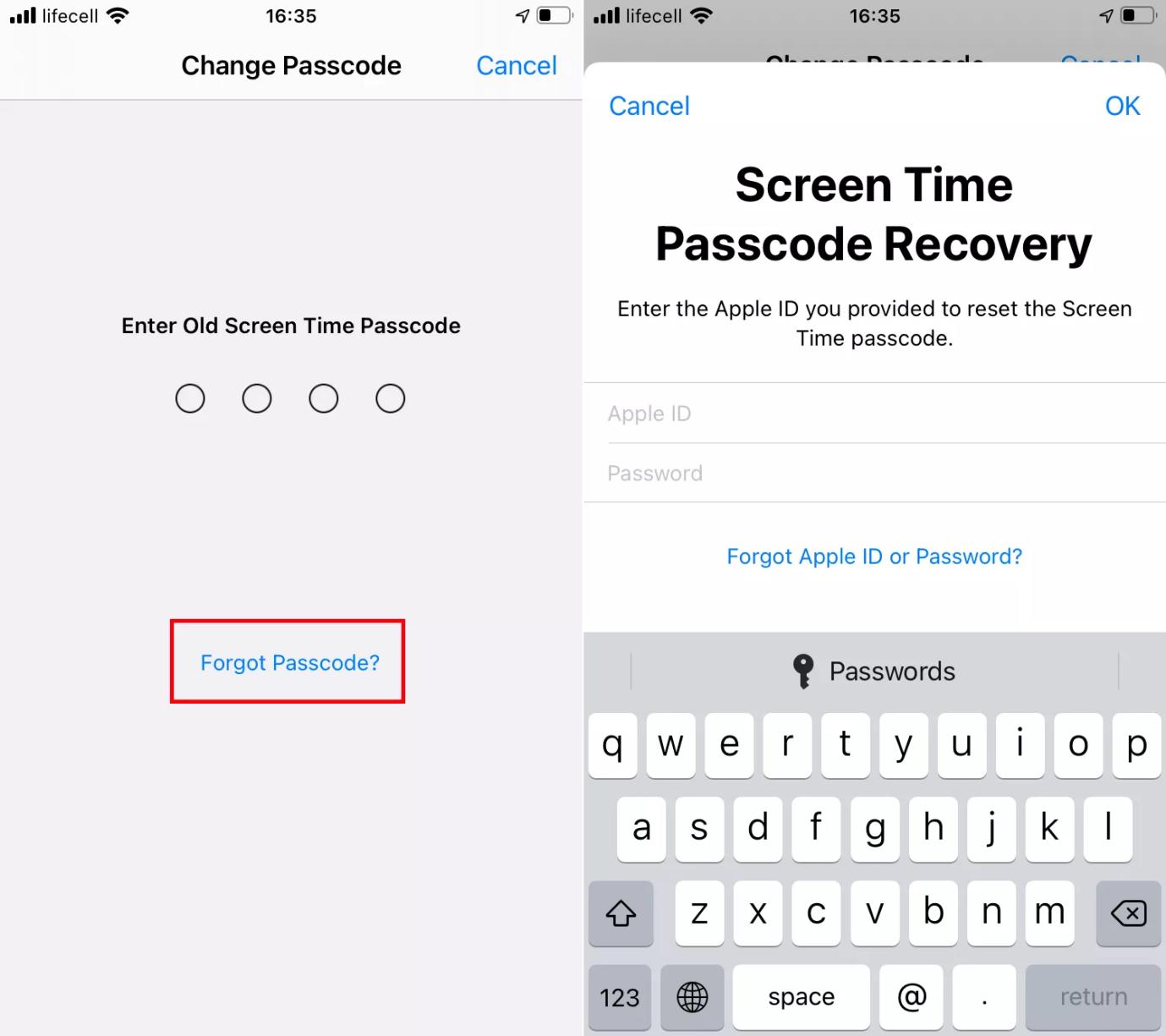
常见问题解答
如何在屏幕时间设置通行证?
有两种方法可以在屏幕时间设置通码:
如果您通过家庭批准管理设备:
- 打开“设置”并在“屏幕时间”上打击。
- 向下滚动以下页面,然后单击您要在家庭机柜下管理的设备。
- 请按照显示在屏幕上出现的说明,并在出现提示时输入屏幕时间代码。
- 通过在所需字段中再次输入来确认通码。
如果您未经家庭批准管理设备:
- 在设备上打开“设置”。
- 单击“屏幕时间”,然后按照屏幕上的说明进行操作。
- 注释似乎输入屏幕时间代码后,详细信息将在所需字段中输入。
- 再次点击屏幕时间以确认并准备就绪。
在屏幕时间可能发生了多少失败的尝试?
没有最大数量的失败测试,您可以在iPhone或iPad上的屏幕时间输入错误的通行证代码。但是,在第五次失败尝试之后开始时钟。这正是您之后看到的:
- 6尝试输入密码的屏幕时间失败:在1分钟内重试。
- 7尝试在屏幕时间输入密码失败:在5分钟内重试。
- 8尝试在屏幕时间输入密码的尝试失败:在15分钟内重新尝试。
- 9试图在屏幕时间输入密码的尝试失败:在60分钟内重新尝试。
- 10在屏幕时间内输入密码的尝试失败:在60分钟内再次尝试。
在10日之后的每一次尝试中,您都必须等60分钟才能再次尝试。
结论
Mac或iPhone上屏幕时间的密码不再是本文中的指南划分的困难。讨论了有关iPhone和Mac的两个快速简单技巧。您可以关注最适合手工艺品的人。在所有推荐的解决方案中,Passixy iPhone Unlocker是最喜欢的。